jednou z nejlepších funkcí produktivity, kterou má Android, je použití widgetů. Umožňují vám přístup k aplikaci, kterou jste nainstalovali do telefonu přímo z domovské obrazovky. Zdaleka jedním z nejpoužívanějších widgetů je vyhledávací lišta Google.
normálně najdete widget Google Search bar přímo na hlavní obrazovce s jakýmkoli zakoupeným telefonem Android. Pokud jste jej omylem odstranili, je zde několik věcí, které můžete udělat pro obnovení vyhledávací lišty Google zpět na domovské obrazovce smartphonu.
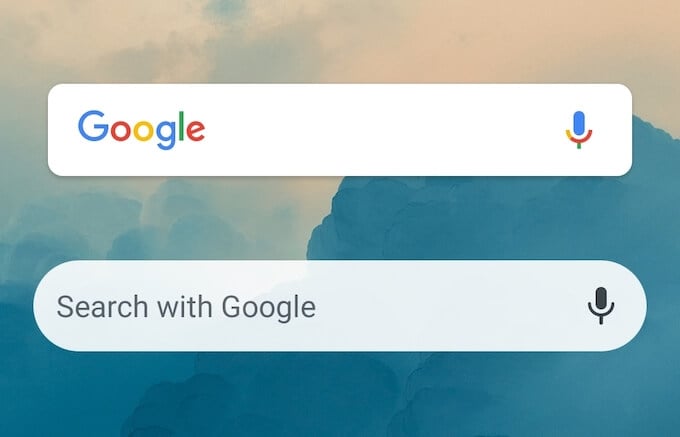
jak obnovit Widget Google Search Bar
widget Google Search Bar umožňuje vyhledávat Google na cokoli z domovské obrazovky. Pokud zjistíte, že vyhledávací lišta Google chybí, může se stát, že jste widget omylem smazali. Chcete – li vrátit widget Google Search bar na hlavní obrazovku, postupujte podle následujících kroků.
- přejděte na domovskou obrazovku Android.
- Najděte prázdné místo, klepněte a podržte jej.
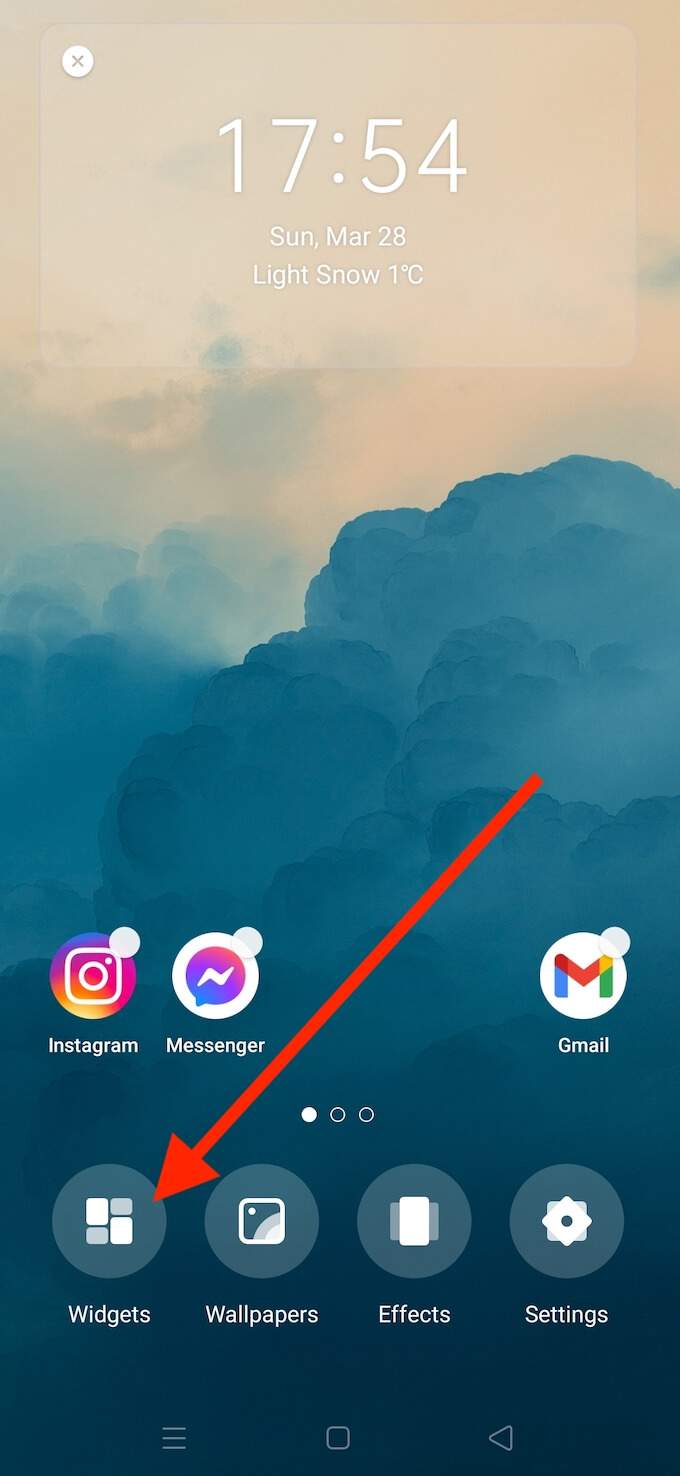
- jakmile je domovská obrazovka v režimu úprav, vyberte widgety z nabídky v dolní části obrazovky.
- Procházejte seznamem dostupných widgetů, dokud nenajdete vyhledávací lištu Google.
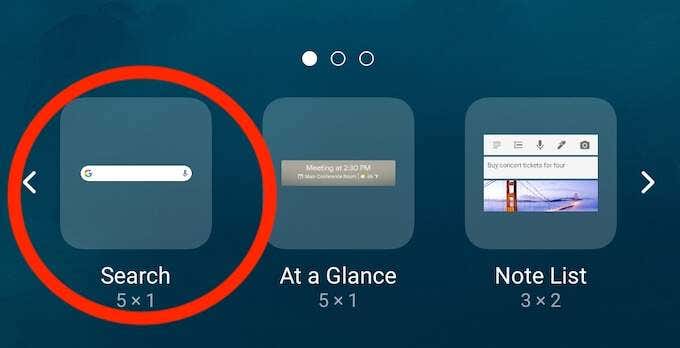
- vyberte widget vyhledávací lišta Google.
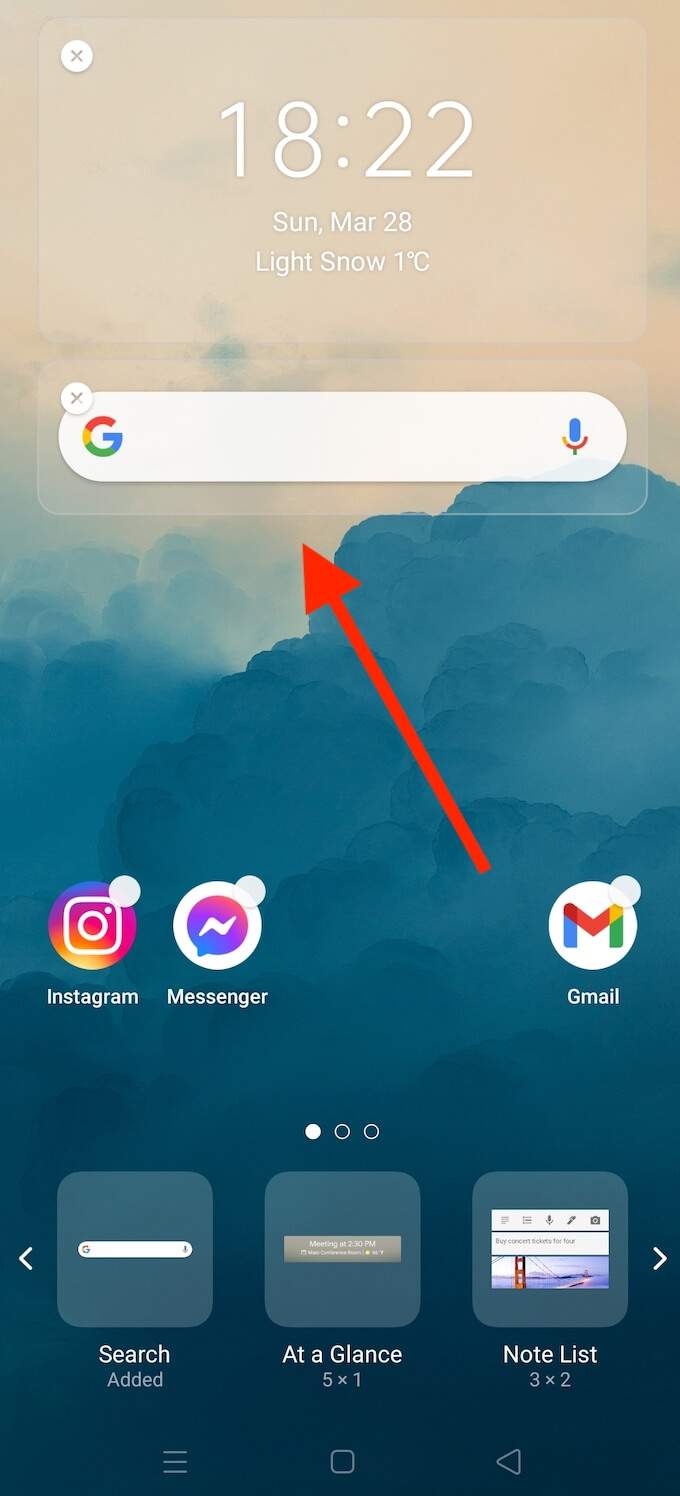
tím se vyhledávací lišta Google umístí zpět na domovskou obrazovku. Můžete přetažením změnit umístění widgetu na obrazovce.
jak vrátit vyhledávací lištu Google pomocí aplikace Google
pokud nemůžete najít vyhledávací lištu Google nejen na domovské obrazovce, ale také v seznamu dostupných widgetů, může se stát, že jste aplikaci Google omylem smazali z telefonu. V takovém případě musíte před návratem vyhledávací lišty Google zpět do smartphonu přeinstalovat aplikaci Google.
Chcete-li to provést, otevřete aplikaci Obchod Google Play a stáhněte si aplikaci Google. Pokud v současné době nemáte žádné problémy s Google Play, mělo by to skončit během několika minut.
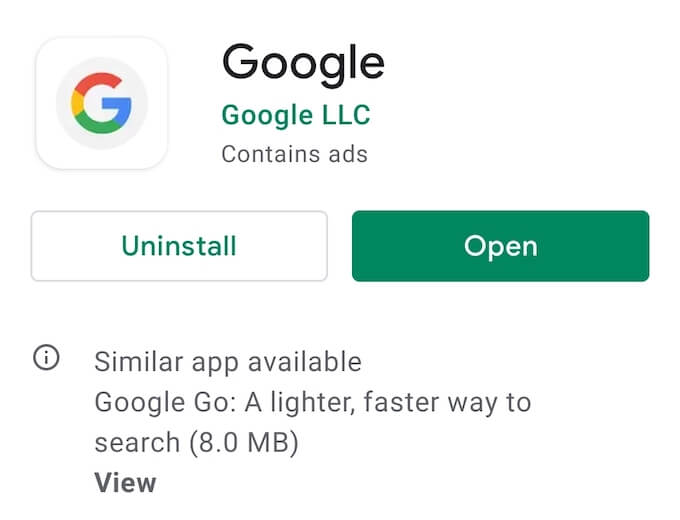
po přeinstalování aplikace Google v telefonu budete mít přístup k widgetu vyhledávací lišty Google v režimu úprav domovské obrazovky. Chcete – li získat widget Google Search bar zpět na obrazovce, postupujte podle cesty Domovská obrazovka > widgety > vyhledávání Google. Poté byste se měli na hlavní obrazovce telefonu znovu objevit vyhledávací lišta Google.
jak přidat vyhledávací lištu Google pomocí prohlížeče Chrome
pokud jste fanouškem prohlížeče Google Chrome, možná budete chtít použít vyhledávací lištu Chrome místo výchozího widgetu vyhledávací lišty Google. Chrome Search bar funguje podobným způsobem, s výjimkou případů, kdy něco hledáte, otevře prohlížeč a zobrazí výsledky vyhledávání přímo v prohlížeči Google Chrome.
než přidáte vyhledávací lištu Chrome na domovskou obrazovku, ujistěte se, že máte ve smartphonu skutečně nainstalovaný prohlížeč Google Chrome. V opačném případě si jej můžete stáhnout a nainstalovat z Obchodu Play.
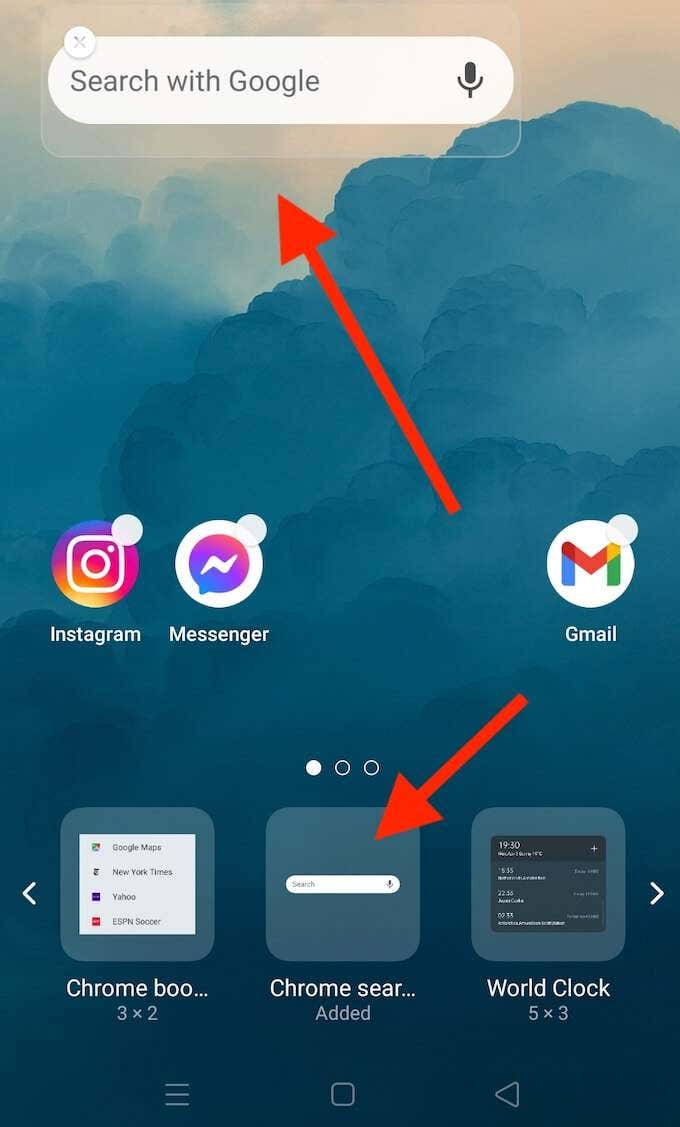
vyhledávací panel Chrome můžete přidat na domovskou obrazovku smartphonu podle stejných kroků jako u vyhledávací lišty Google.
na domovské obrazovce otevřete režim úprav klepnutím a podržením na prázdné místo. Poté vyberte widgety a procházejte seznamem widgetů, dokud nenajdete vyhledávací lištu Google Chrome. Poté, co se objeví na domovské obrazovce, můžete upravit velikost a polohu widgetu.
jak přizpůsobit Widget vyhledávací lišty Google
kromě toho, že můžete přesunout vyhledávací lištu Google a změnit její velikost, můžete ji dále přizpůsobit pomocí aplikace Google. Zde je několik věcí, které můžete změnit o tomto widgetu.
Zapněte a vypněte Doodles Google
Doodles jsou zábavné malé mini-hry, které najdete ve Vyhledávání Google. Jsou skvělé pro zabití několika minut mezi úkoly, ale můžete je také považovat za nepříjemné. Čmáranice se někdy objeví ve vyhledávacím panelu Google widget na domovské obrazovce Android.
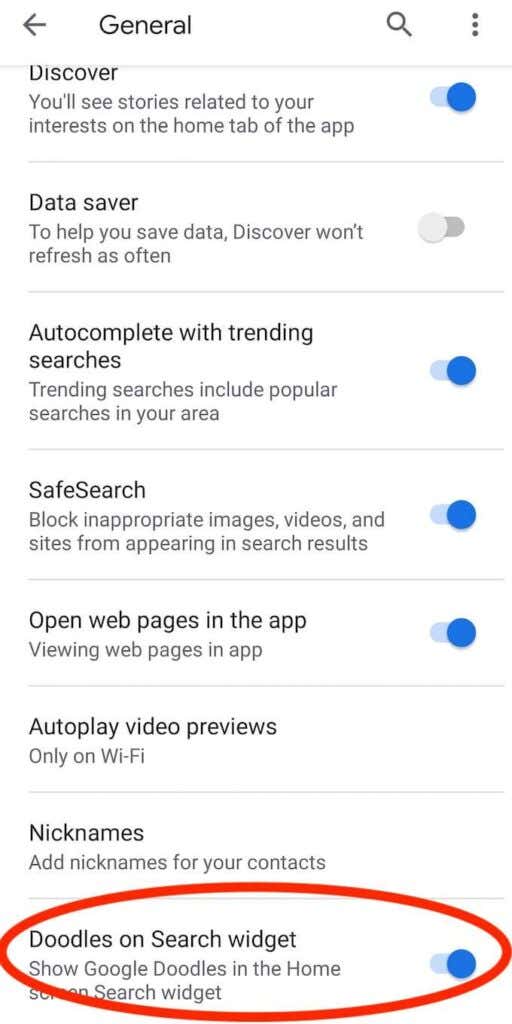
pokud je nechcete vidět, můžete toto nastavení vypnout v aplikaci Google. Otevřete aplikaci Google ve smartphonu a postupujte podle cesty více > nastavení > Obecné. Přejděte dolů a vyberte čmáranice na vyhledávací widget pro jejich zapnutí nebo vypnutí.
Přizpůsobte Widget vyhledávací lišty
můžete také přizpůsobit vzhled widgetu vyhledávací lišty Google a změnit jeho barvu, sdílení a průhlednost v aplikaci Google. Pokud chcete, můžete dokonce změnit vzhled loga Google. Chcete-li to provést, otevřete aplikaci Google a postupujte podle cesty více > přizpůsobit widget.
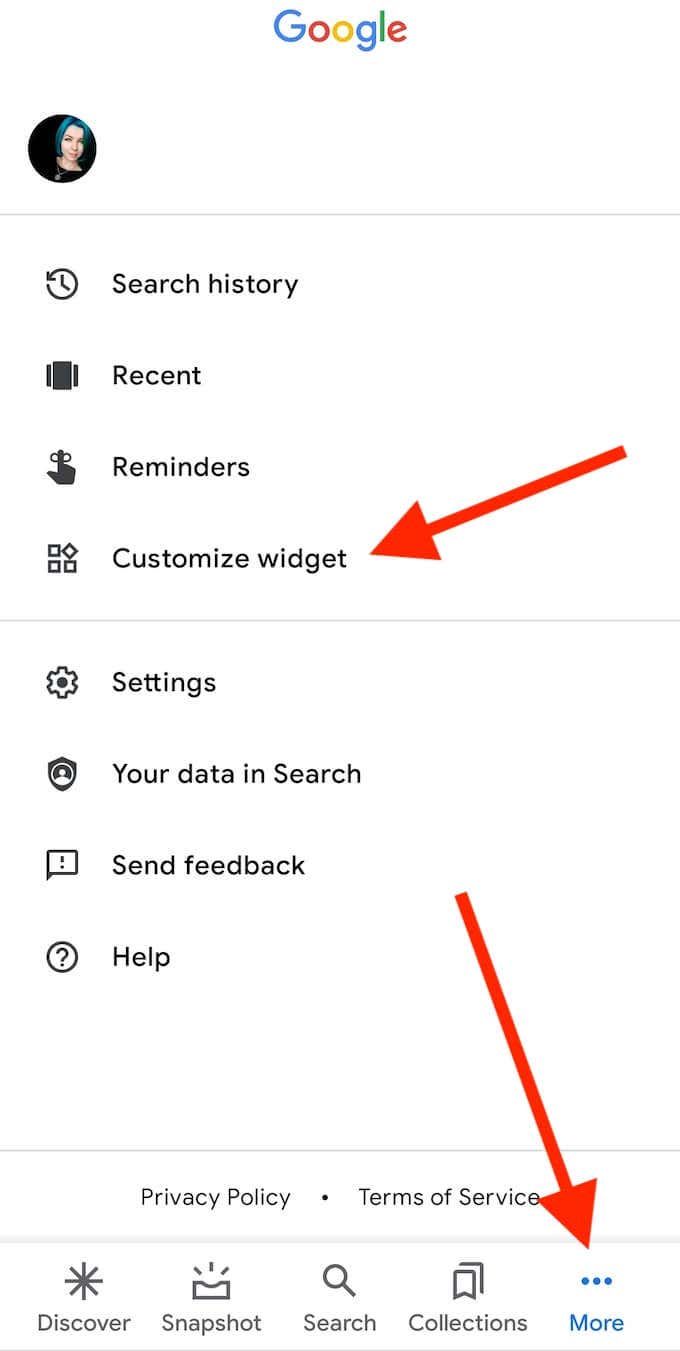
pokud se chcete později vrátit k výchozímu vzhledu, můžete obnovit nastavení widgetu vyhledávací lišty Google ve stejné části aplikace Google. Chcete-li to provést, v části přizpůsobit widget Vyberte Obnovit výchozí styl.
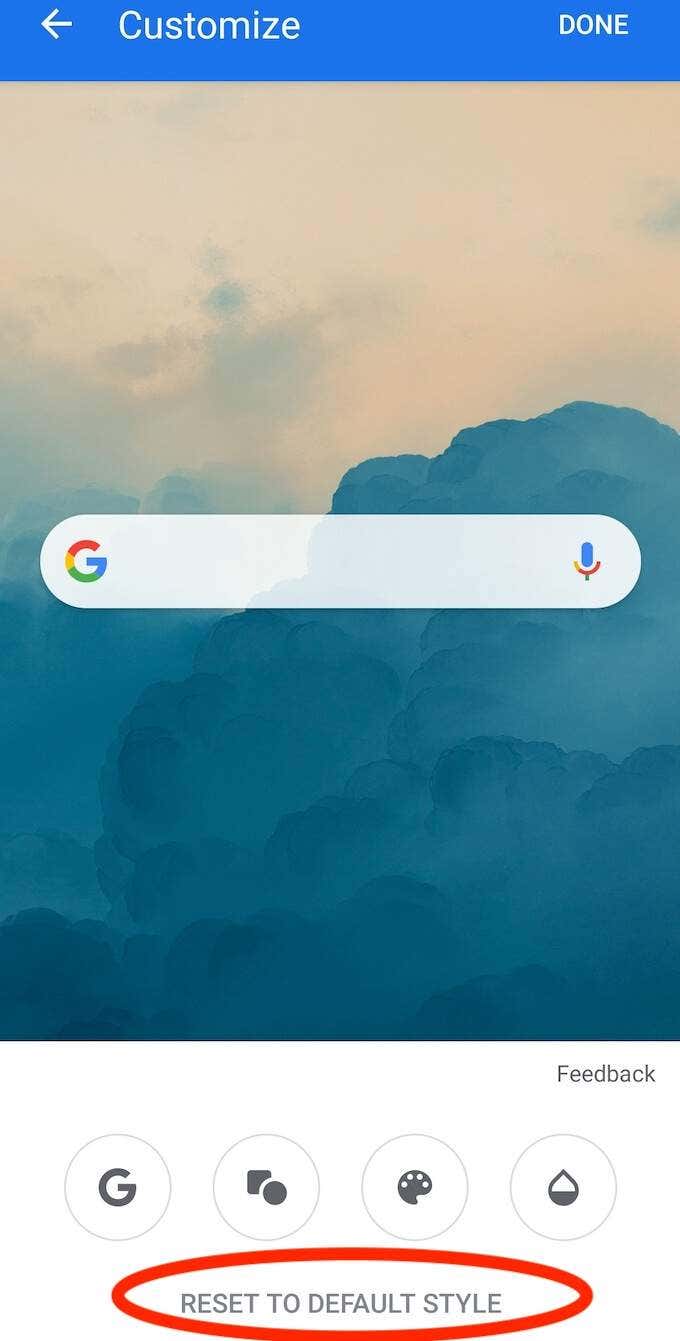
tím se vrátí všechny předchozí změny widgetu vyhledávací lišty Google a vrátí se výchozí vzhled.
použijte Nova Launcher přizpůsobit Google Search Bar dále
Chcete-li získat co nejvíce z Google Search bar widget, můžete použít Android Launcher, jak to udělat. Existuje spousta vynikajících spouštěčů Android, které vám mohou pomoci přizpůsobit váš smartphone. Jedním z nich je Nova Launcher, který si můžete stáhnout a nainstalovat z Obchodu Play.
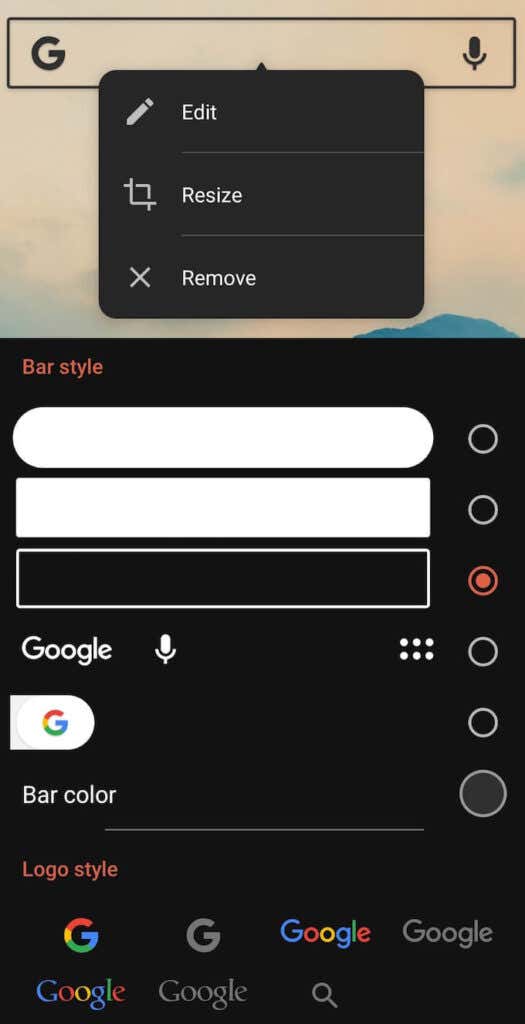
Chcete-li upravit vzhled vyhledávacího panelu Google, otevřete Nova Launcher a vyberte widget vyhledávací lišta. Vyberte Upravit přizpůsobit tvar, barvu, styl loga, a dokonce i obsah zobrazený uvnitř widgetu.
skutečně potřebujete Widget Google Search Bar?
někteří uživatelé záměrně odstraní widget Google Search bar ze své domovské obrazovky. Pokud jej nepoužíváte tak často nebo si myslíte, že místo toho můžete použít aplikaci Google Chrome, možná ji budete chtít odstranit a udržet domovskou obrazovku čistou a minimalistickou.